如果您是我们杂志的常客之一,您很可能已经注册了一系列文章中的第一篇,该系列文章将适用于苹果平板电脑的 iPadOS 与适用于计算机的 macOS 进行比较。上一篇文章主要介绍了基本操作,今天我们将展示这些系统上的文件管理是如何进行的,最大的差异是什么,以及为什么苹果平板电脑在支持外部驱动器方面落后了一年多。
它可能是 你感兴趣

Finder 和 Files,或者甚至可以比较吗?
每个至少接触过 macOS 系统的人都对 Finder 程序非常熟悉。它类似于Windows中的资源管理器,用于文件管理。然而,在 iPadOS 中,苹果试图完善本机文件应用程序,并且在很大程度上取得了成功。您不仅可以轻松访问所有已安装的云存储,甚至可以选择连接外部驱动器、从互联网将任何背景内容直接下载到文件或使用新的侧边栏。因此,如果您习惯了 Finder 并且主要使用云存储,则本机 iPad 文件应用程序不会遇到任何重大问题。唯一可能让你失望的是缺乏用于复制、粘贴和粘贴文件的键盘快捷键,但我个人认为这没什么大不了的,特别是如果你主要将 iPad 用作触摸设备的话。

我不想忽略的一个区别是从第三方应用程序访问单个文件。例如,如果您想在 iPad 上使用默认程序以外的程序打开 .PDF 文档,则必须将其共享到特定应用程序,而在计算机上,您只需调用上下文菜单并打开就在那个程序里。平板电脑和计算机上的文件管理理念完全不同,但如果您在云存储中工作,那么您在这两种设备上都会高效。
在支持外部驱动器方面,iPad 表现平平
早在 2019 年第 13 个月,苹果就宣布 iPhone 和 iPad 从第 2018 版系统开始支持外部驱动器的连接。然而,这并非没有并发症,原则上即使在一年多后也不会消除。这一切都始于选择合适的 iPad。当您使用 iPad Pro 2020 或 2020 或 iPad Air (XNUMX) 时,通用 USB-C 连接器将使连接驱动器变得轻而易举。然而,对于带有 Lightning 连接器的 iPad 来说情况更糟。根据我的经验,这似乎是唯一适用的减少 原装来自苹果, 不幸的是,它必须通电。因此,为了能够将外部驱动器或闪存驱动器连接到具有闪电功能的产品,您必须靠近电源。不过,我们不能因此责怪苹果,苹果在设计 Lightning 连接器时可能根本没有考虑到未来将连接外部驱动器的事实。
您可以在此处购买从 Lightning 到 USB-C 的还原
然而,如果你认为经过所有这些降价或购买新 iPad Air 或 Pro 的变迁,你就赢了,那你就错了。一个巨大的问题是 iPadOS 不支持 NTFS 格式的闪存驱动器和外部驱动器。一些支持 Windows 的外部驱动器仍然使用此格式。如果将此类设备连接到iPad,苹果平板电脑不会对其做出响应。另一个问题是,当您离开屏幕复制或移动文件到另一个位置后,由于某种未知的原因,无法再返回到进度栏。文件将被移动到给定的介质,但是错误指示形式的错误一点也不令人愉快。因此,可以简单地读取、复制和写入数据,但不幸的是,您(尚)无法在 iPad 上格式化外部驱动器。在 Mac 上,NTFS 格式的驱动器也存在问题,但 macOS 可以读取它们,并且有多个程序可以写入它们。当涉及到格式化和其他高级操作时,您不必担心Apple的桌面系统会以任何方式限制您。毕竟,与iPadOS相比,它仍然不是一个封闭的系统。
它可能是 你感兴趣

结论
当谈到文件管理时,这本质上是两个不同的世界,两者都不能被认为是更坏或更好。如果您愿意使用云解决方案并摆脱旧的做法,那么 iPad 就是您的理想伴侣。然而,限制苹果平板的是外部驱动器的支持。这将带来明显的不适,尤其是对于那些经常发现自己没有互联网连接并且除了使用外部外部设备下载数据之外别无选择的人。这并不是说 iPadOS 在使用外部驱动器时不可靠,但你必须期待(希望)Apple 很快会解决某些限制。如果您无法克服这些问题,请选择 MacBook。


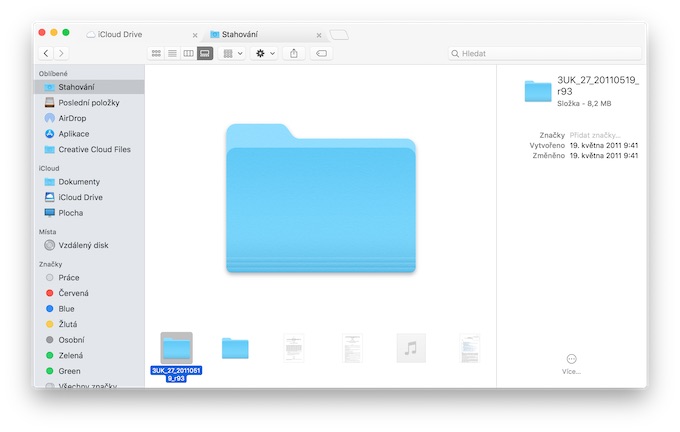




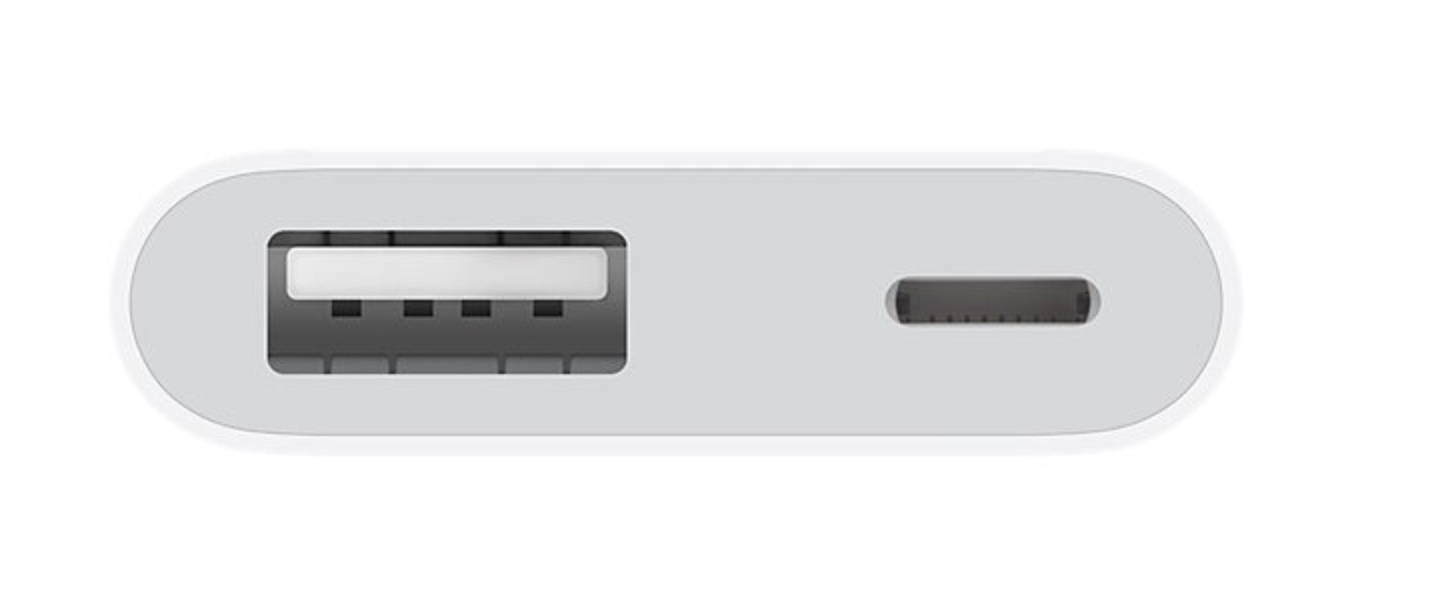





iPadOS 不稳定的另一个方面是外部驱动器 - 如果我插入外部驱动器,iPad 会继续从中读取数据,并且无法通过软件断开它的连接。如果我强行断开它,驱动器就会损坏。唯一的解决办法就是关闭 iPad。
否则,我推荐另一个适配器 - 这是我遇到的唯一一个支持外部驱动器(而不仅仅是闪存)完全读/写的适配器。链接在这里: https://www.amazon.com/gp/product/B081PRV65R/ref=ppx_yo_dt_b_asin_title_o00_s00?ie=UTF8&psc=1
从记录设备读取不会对其造成任何损害。 ?